Potresti non notare molta differenza quando guardi i diversi browser Web disponibili per Mac e Windows. Firefox ha un aspetto diverso da Safari, Chrome è ancora il browser più popolare e Microsoft Edge offre una svolta alle funzionalità di Chrome. Tuttavia, la verità è che non ci sono stati grandi cambiamenti nel panorama dei browser negli ultimi cinque anni.
Chrome, Firefox, Safari e Edge sono tutti browser in grado di gestire la maggior parte delle attività. Non c'è molto margine di miglioramento, quindi non c'è molto incentivo per gli sviluppatori ad apportare modifiche importanti. La struttura di base del web non è cambiata molto negli ultimi anni. Ciò significa che i principali browser non devono cambiare molto per supportare le nuove funzionalità web.
Come abilitare e utilizzare lo schermo diviso in Microsoft Edge su Windows
Arc Browser sta cercando di diventare il primo grande contendente a fare scalpore nello spazio del browser; non è ancora disponibile per le masse, poiché avrai bisogno di un invito. Tiriamo su Arc Browser perché consente l'apertura e l'utilizzo di schede a schermo diviso. Invece di utilizzare più finestre per aprire due schede affiancate, Arc Browser ti consente di farlo direttamente dalla stessa finestra.
Arc Browser è disponibile solo su Mac, ma la società sta attualmente lavorando su una versione per Windows. Tuttavia, sembra che il team di Microsoft Edge abbia prestato un po' di attenzione, poiché una funzionalità completamente nuova è stata integrata nella versione Canary di Microsoft Edge.
Microsoft sta attualmente lavorando su "Edge Phoenix", descritto come la "reimmaginazione interna del browser". Alcuni di questo reinventare include l'aggiornamento dell'interfaccia utente complessiva, rendendola più in linea con il resto dell'estetica di Windows 11 e progetto. Ma altre parti hanno già funzionalità nuove ed entusiasmanti per coloro che hanno il coraggio di utilizzare la versione Canary di Edge.
Ciò include la possibilità di abilitare e utilizzare lo schermo diviso in Microsoft Edge. E grazie al fatto che puoi scaricare e installare la build di Microsoft Edge Canary su Windows, puoi provare tu stesso questa nuova funzione Split Screen.
Ecco come abilitare lo schermo diviso in Microsoft Edge su Windows:
-
Scarica e installa la build Canary di Microsoft Edge.
- Scarica Microsoft Edge Canarie
- Una volta installato, apri Canarie di Microsoft Edge.
- Se necessario, seguire i passaggi sullo schermo per accedere al tuo account Microsoft e configurare Edge.
- Nella barra degli indirizzi, vai a edge://flags.
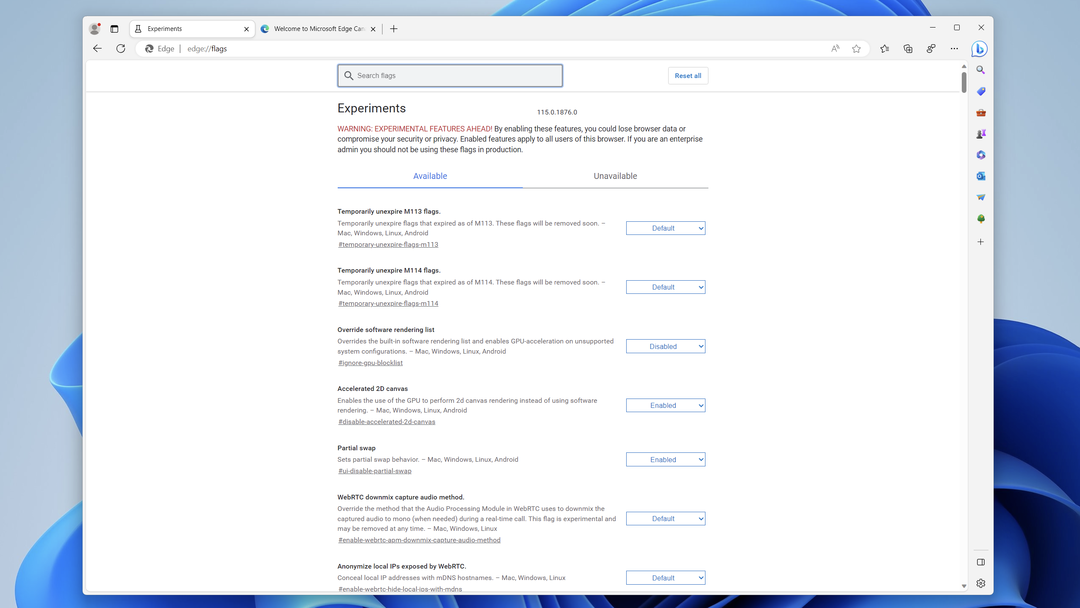
- Premere accedere sulla tua tastiera.
- Nella casella di ricerca in alto, inserisci "schermo con bordo diviso. “
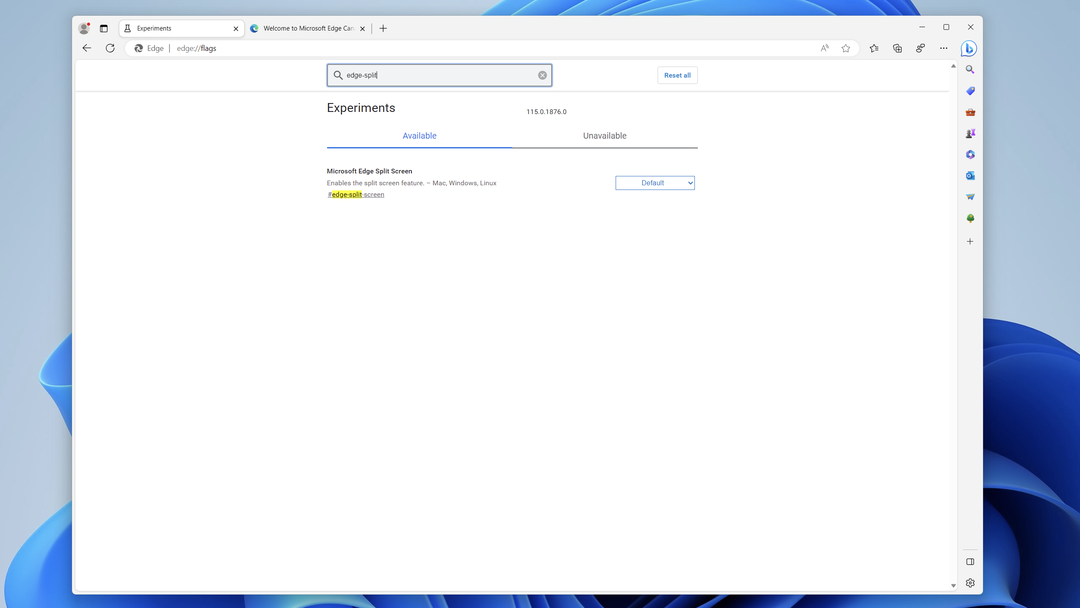
- Fare clic sulla casella a discesa accanto a Schermo diviso Microsoft Edge.
- Dal menu, selezionare Abilitato.
- Clicca il Ricomincia pulsante nell'angolo in basso a destra della finestra
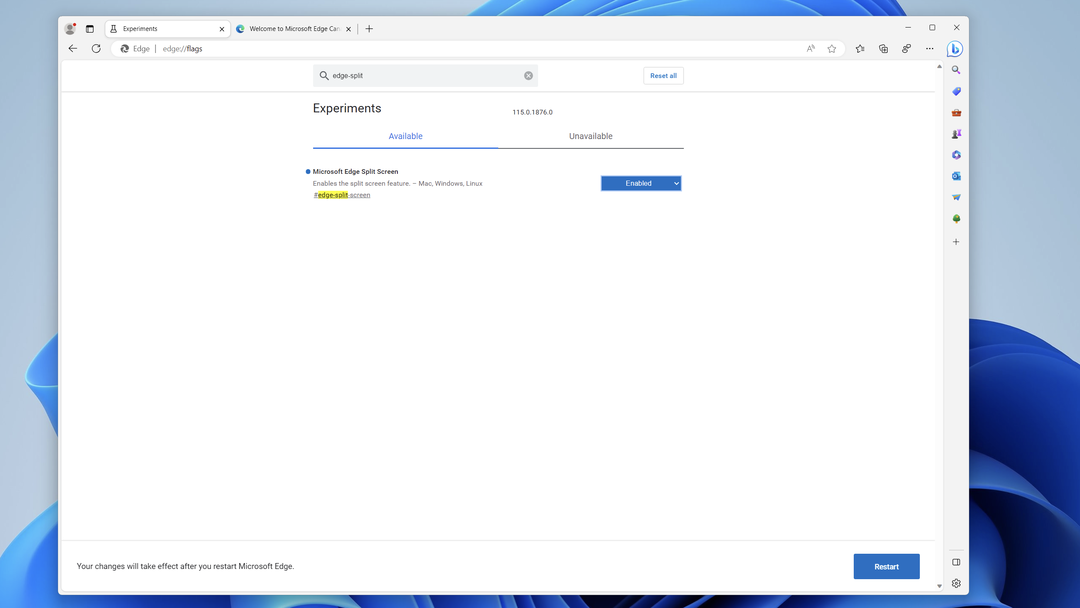
Poiché Microsoft Edge è basato sulla piattaforma Chromium, è così che puoi abilitare flag specifici, proprio come faresti se stessi utilizzando Google Chrome. Con il flag appropriato abilitato, devi eseguire qualche altro passaggio prima di poter effettivamente utilizzare lo schermo diviso in Microsoft Edge su Windows.
- Aprire Canarie di Microsoft Edge sul tuo Mac.
- Clicca il tre punti orizzontali (…) a destra della barra degli indirizzi.
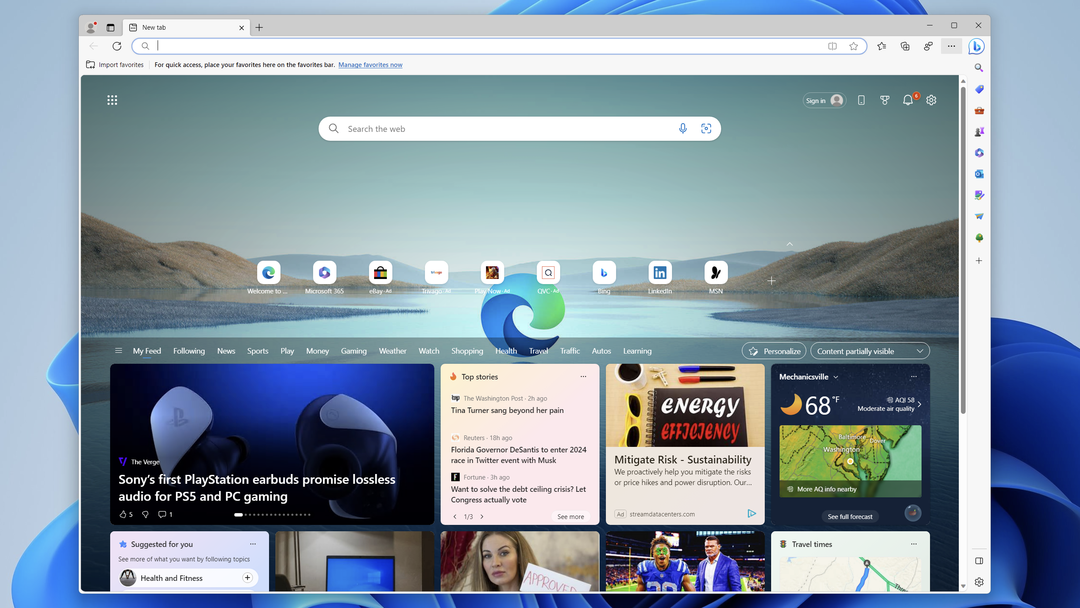
- Dal menu a discesa, evidenziare e selezionare Impostazioni.
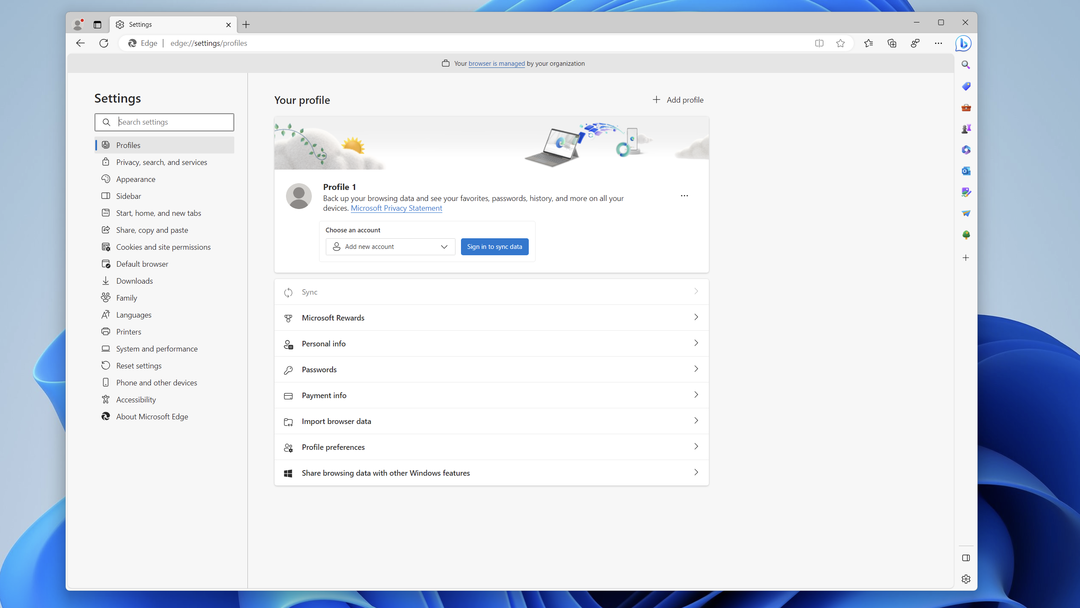
- Nella barra laterale, fai clic su Aspetto.
- Scorri verso il basso fino a raggiungere il Personalizza la barra degli strumenti sezione.
- Fare clic sull'interruttore accanto a Pulsante schermo diviso.
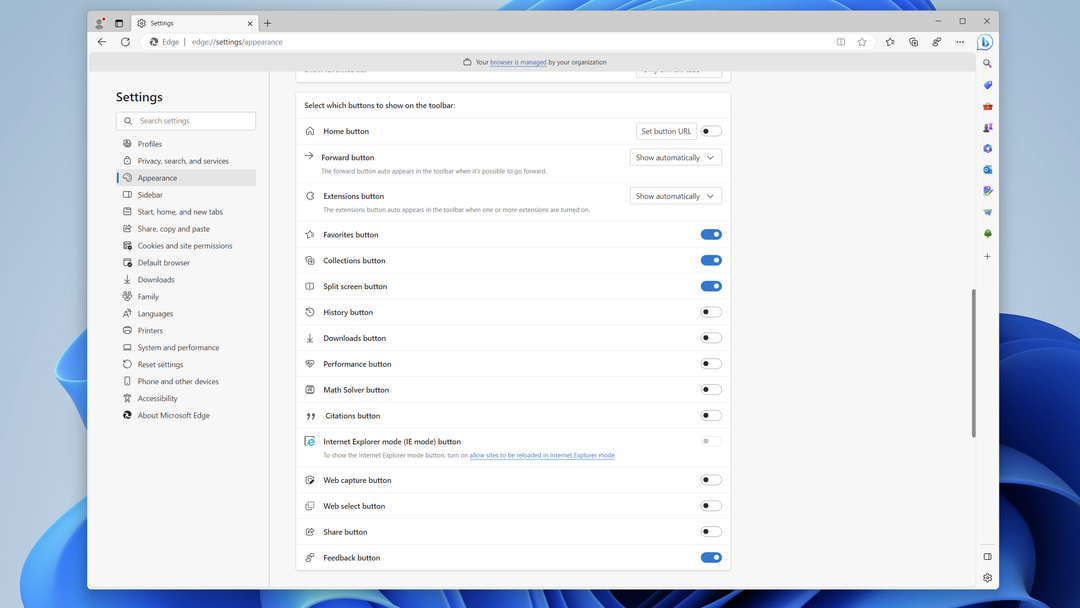
Puoi aprire una nuova scheda e chiudere la schermata Impostazioni in Microsoft Edge da lì. IL Schermo diviso verrà abilitato, consentendoti di utilizzare questa nuova ed entusiasmante funzionalità.
Come utilizzare lo schermo diviso in Microsoft Edge su Windows
Con il pulsante dello schermo diviso abilitato, dovrebbe apparire come il primo pulsante a destra della barra degli indirizzi. Ora è dove inizia tutto il divertimento per coloro che desiderano utilizzare lo schermo diviso in Microsoft Edge su Windows.
- Passare al primo sito Web che si desidera aprire.
- Clicca il Schermo diviso pulsante.
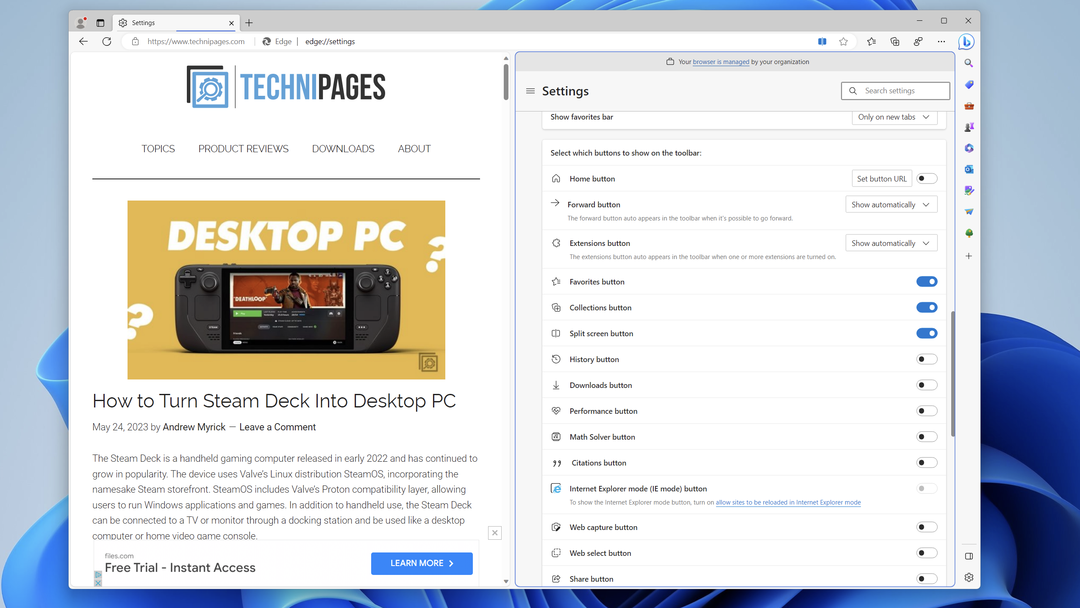
- Nell'angolo in alto a sinistra della nuova finestra, fare clic su Nuova scheda pulsante.
- Inserisci e vai all'URL del secondo sito web che desideri aprire.
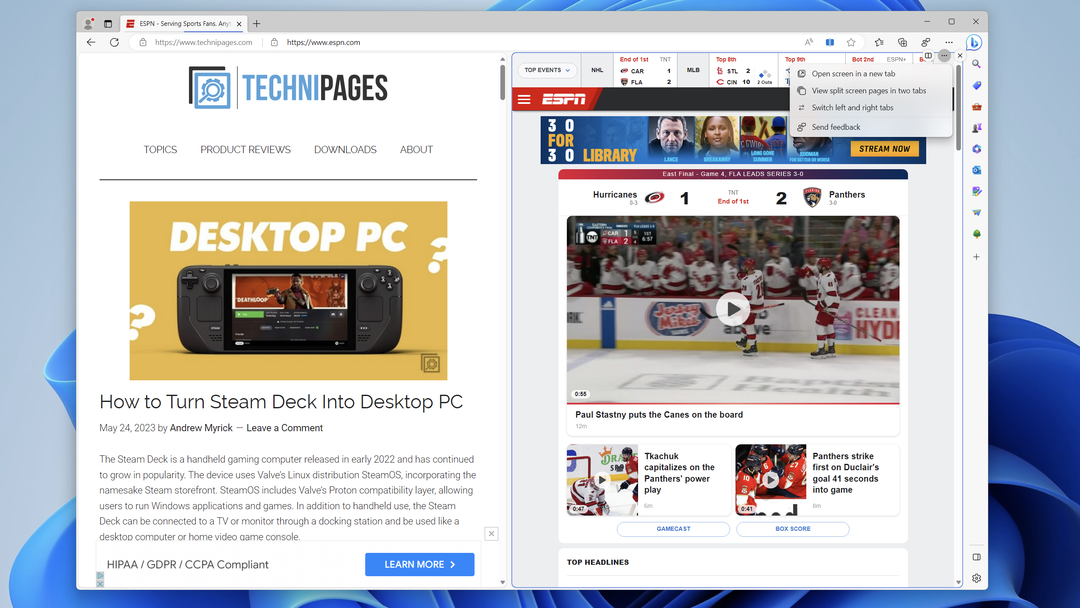
E questo è tutto!
Ora puoi aprire le schede fianco a fianco in schermo diviso quando si utilizza Microsoft Edge su Windows. Ma non è tutto ciò che puoi fare con questa funzione abilitata, poiché Microsoft ha fornito alcune altre opzioni.
Noterai che c'è un divisore che separa le due schede. Mentre questo fa un buon lavoro nel fornire una certa separazione, ti consente anche di ridimensionare le schede orizzontalmente, permettendoti di renderne una più grande dell'altra.
Tutto quello che devi fare è posizionare il cursore sopra il divisore finché non vedi il cursore cambiare in questo: . Quindi, fai clic e trascina il divisore a sinistra oa destra per rendere un lato più grande dell'altro. Questo è utile quando potresti guardare YouTube o un altro video ma vuoi vedere cosa sta succedendo con Twitter o navigare sul Web contemporaneamente.
Ci sono alcune altre opzioni se passi il cursore nell'angolo in alto a destra di una delle schede del browser. Vedrai un piccolo menu con un paio di pulsanti, ognuno dei quali offre qualcosa di leggermente diverso.
- Passa dalle schede collegate a quelle non collegate.
- Apri collegamento nella scheda corrente
- Apri il collegamento dalla scheda da sinistra a destra
- Più opzioni.
- Apri la schermata in una nuova scheda
- Visualizza le pagine a schermo diviso in due schede
- Invia feedback
- Chiudi la finestra divisa
Sfortunatamente, non ci aspetteremmo di vedere Microsoft implementare la possibilità di aprire più di due schede affiancate contemporaneamente. Sebbene questa sia una delle (molte) caratteristiche distintive di Arc Browser, è altamente improbabile che Edge la adotti.